Aktualisiert April 2024: Erhalten Sie keine Fehlermeldungen mehr und verlangsamen Sie Ihr System mit unserem Optimierungstool. Hol es dir jetzt unter diesen Link
- Laden Sie das Reparaturtool hier.
- Lassen Sie Ihren Computer scannen.
- Das Tool wird dann deinen Computer reparieren.
Im Motherboard Ihres Computers ist ein kleiner Akku integriert, mit dem Sie die PC-Uhr auch bei ausgeschaltetem Computer bedienen können. Wenn der Akku leer ist, werden beim Starten des Computers Fehlermeldungen wie "System-CMOS-Prüfsumme fehlerhaft - Standardkonfiguration verwendet" angezeigt, und Datum und Uhrzeit werden auf das Standarddatum des BIOS-Herstellers zurückgesetzt. Sie können den Computer weiterhin starten, indem Sie eine Taste drücken, um den Startvorgang fortzusetzen. Windows wird wie gewohnt geladen.

Probleme beginnen mit der Verwendung des Computers, wo die Zeit, die für Dateien und Ordner erstellt, geändert und abgerufen wird, verwirrend wird. E-Mails, die Sie mit Ihrer E-Mail-Client-Software gesendet und empfangen haben, sind mit einem viel älteren Datum gekennzeichnet, was dazu führt, dass E-Mails nach unten verschoben werden Werden nicht alle sicheren HTTPS-Sites in Ihren Webbrowser geladen, können Testperioden sofort ablaufen usw. Die Probleme beginnen mit dem Computer, auf dem die für Dateien und Ordner erstellte, geänderte und abgerufene Zeit und die von Ihnen gesendeten und empfangenen E-Mails verwirrend sind mit Ihrem E-Mail-Client Software, die mit einem älteren Windows markiert ist, verfügt über eine automatische Zeitsynchronisierungsfunktion, damit die Zeit auf Ihrem Computer genau bleibt, aber leider ist geplant, sie nur einmal pro Woche auszuführen.
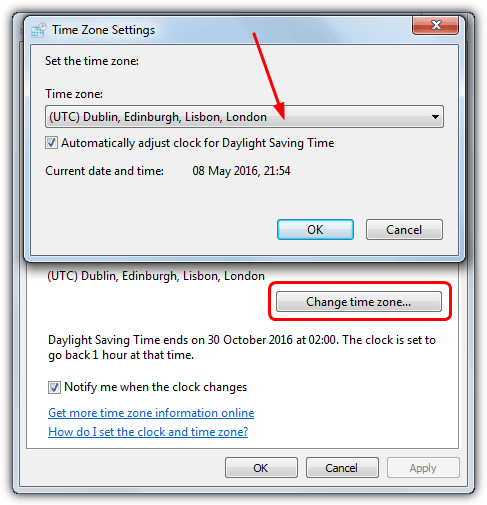
Synchronisieren Sie die Uhr mit einem Internet-Zeitserver in den Internet-Zeiteinstellungen.
Das Der einfachste Weg, um Ihre Uhr zu synchronisieren soll die Windows 10-Einstellungen verwenden.
- Öffnen Sie das Startmenü und klicken Sie auf Einstellungen.
- Klicken Sie dann im Dialogfeld Einstellungen auf Zeit und Sprache.
- Scrollen Sie zum Abschnitt Zugehörige Einstellungen und klicken Sie auf Datum, Uhrzeit und Zusätzliche Ländereinstellungen.
- Der Bildschirm Uhrzeit und Region der Systemsteuerung wird angezeigt. Klicken Sie auf Datum und Uhrzeit.
- Klicken Sie im Dialogfeld Datum und Uhrzeit auf die Registerkarte Internetzeit. Klicken Sie anschließend auf Einstellungen ändern.
- Aktivieren Sie im Dialogfeld Internetzeiteinstellungen das Kontrollkästchen Mit einem Internetzeitserver synchronisieren.
Aktualisierung vom April 2024:
Sie können jetzt PC-Probleme verhindern, indem Sie dieses Tool verwenden, z. B. um Sie vor Dateiverlust und Malware zu schützen. Darüber hinaus ist es eine großartige Möglichkeit, Ihren Computer für maximale Leistung zu optimieren. Das Programm behebt mit Leichtigkeit häufig auftretende Fehler, die auf Windows-Systemen auftreten können – ohne stundenlange Fehlerbehebung, wenn Sie die perfekte Lösung zur Hand haben:
- Schritt 1: Laden Sie das PC Repair & Optimizer Tool herunter (Windows 10, 8, 7, XP, Vista - Microsoft Gold-zertifiziert).
- Schritt 2: Klicken Sie auf “Scan starten”, Um Windows-Registrierungsprobleme zu finden, die PC-Probleme verursachen könnten.
- Schritt 3: Klicken Sie auf “Repariere alles”Um alle Probleme zu beheben.
Automatische Synchronisation der Systemuhr
- Geben Sie im Suchfeld des Startmenüs "Datum und Uhrzeit" ein und drücken Sie die Eingabetaste. Dies muss das Bedienfeld für Datum und Uhrzeit sein.
- Klicken Sie im Dialogfeld Datum und Uhrzeit auf die Registerkarte Internetzeit.
- Klicken Sie auf die Schaltfläche Einstellungen bearbeiten. Klicken Sie im Dialogfeld Benutzerkontensteuerung auf die Schaltfläche Weiter (falls angezeigt).
- Klicken Sie im Dialogfeld Internetzeiteinstellungen auf den Dropdown-Pfeil Server und wählen Sie einen anderen Zeitserver aus. Der Standardwert ist time.windows.com. Probieren Sie time.nist.gov aus und prüfen Sie, ob es für Sie funktioniert.
- Klicken Sie auf die Schaltfläche Jetzt aktualisieren, um die Uhr Ihres Computers zu aktualisieren und die Uhrzeit Ihres Computers zu testen.
- Drücken Sie die OK-Tasten, um die Dialogfelder zu schließen.
Konfigurieren Sie das System so, dass es gezwungen wird, die Startzeit zu aktualisieren.
Um ein erzwungenes Update durchzuführen, müssen Sie als Administrator (oder System) die folgenden Schritte ausführen:
SC START w32time task_started
Um ein Update beim Start zu erzwingen, müssen Sie diesen Befehl daher als Administrator ausführen. Sie können dies mit dem Taskplaner tun. Führen Sie dazu die folgenden Schritte als Administrator durch:
schtasks / CREATE / TN "Startzeit einstellen" / SC ONSTART / RU SYSTEM / TR "SC START w32time task_started".
Freie Zeitsynchronisationssoftware
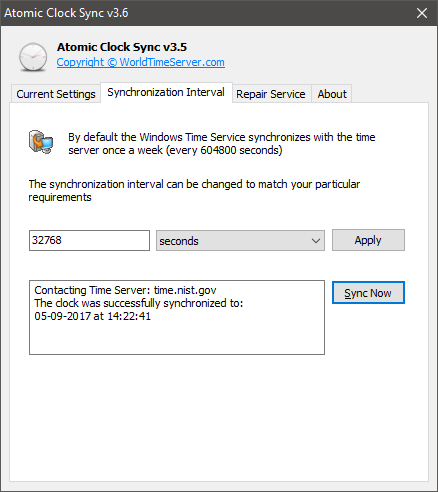
Dieses Mal können Synchronisationsprobleme mit Ihrem Computer auftreten, die auf Änderungen der Einstellungen oder auf Interferenzen mit Software von Drittanbietern, einem defekten CMOS-Akku oder anderen Hardwareproblemen zurückzuführen sind. Wenn Windows die Systemzeit nicht korrekt synchronisiert, können Datum und Uhrzeit bei jedem Einschalten des Computers falsch sein, was zu Problemen mit mehreren Computern oder Browsern führen kann. Um dieses Problem zu lösen, verfügen wir über eine große Anzahl von Zeitsynchronisationssoftware von Drittanbietern, die die Zeit Ihres Systems über das Internet aktualisieren können.
FAZIT
Wenn Sie eine ältere Version von Windows haben, können Sie Ihre Uhr weiterhin stundenweise verwenden. Es gibt eine Reihe kostenloser Anwendungen, die sich auf die Atomuhr des Bureau of Standards in Boulder, Colorado, beziehen und die interne Uhr Ihres Computers mit ein oder zwei Klicks einstellen.
https://stackoverflow.com/questions/426071/how-can-i-sync-the-computers-clock-upon-startup
Expertentipp: Dieses Reparaturtool scannt die Repositorys und ersetzt beschädigte oder fehlende Dateien, wenn keine dieser Methoden funktioniert hat. Es funktioniert in den meisten Fällen gut, wenn das Problem auf eine Systembeschädigung zurückzuführen ist. Dieses Tool optimiert auch Ihr System, um die Leistung zu maximieren. Es kann per heruntergeladen werden Mit einem Klick hier

CCNA, Webentwickler, PC-Problembehandlung
Ich bin ein Computerenthusiast und ein praktizierender IT-Fachmann. Ich habe jahrelange Erfahrung in der Computerprogrammierung, Fehlerbehebung und Reparatur von Hardware. Ich spezialisiere mich auf Webentwicklung und Datenbankdesign. Ich habe auch eine CCNA-Zertifizierung für Netzwerkdesign und Fehlerbehebung.

